بهترین ابزارها برای تعمیر فایل های آسیب دیده در ویندوز
شاید برای خیلی از کابران اتفاق افتاده باشد که هنگام باز کردن فایل ها با خطاهای زیر روبه رو شده باشند:
.The file is corrupt and cannot be opened
.The file or directory is corrupted and unreadable
.There was an error opening this document. The file is damaged
یک فایل کامپیوتری فقط مجموعه ای از داده ها است و طوری سازماندهی شده اند که برنامه ها می توانند آن را باز کنند و بخوانند. چنانچه بخشی از این داده ها از دست رفته باشد غیر قابل خواندن شده یا به عبارت دیگر فایل خراب یا آسیب دیده می شود.

آسیب دیدگی فایل می تواند دلایل مختلفی داشته باشد و به روش های مختلفی اتفاق بیافتد. شاید فایل از طریق یک نرم افزار باگدار ایجاد شده که فایل را به صورت معیوب نوشته است. گاهی اوقات یک برنامه نیاز دارد تا فایل را در طول استفاده باز نگه دارد و اگر برنامه خراب شود فایل می تواند دچار بی نظمی شده و بهم بریزد. ویروس نیز می تواند عامل خرابی فایل باشد.
متاسفانه، تعمیر یک فایل خراب یا آسیب دیده کار مشکلی است و شانس موفقیت بستگی به قابلیت انعطاف فرمت فایل، میزان داده از دست رفته یا خراب شده و هوشمندی نرم افزارهای ریکاوری دارد.
آیا فایل آسیب دیده یا خراب دارید؟ در این مقاله چند ابزار معرفی شده که تا حدودی می تواند مشکل شما را حل کند.
Repair Toolbox
Repair Toolbox یک اپلیکیشن مجزا نیست بلکه مجموعه ای از 22 ابزار کابردی تک منظوره است که هر کدام برای تعمیر یک نوع فایل مختلف، طراحی شده است. این برنامه مانند شمشیر دو لبه است: اگر بخواهید تمام اپلیکیشن را نصب کنید مناسب نیست و اگر بخواهید یک یا دو مورد آن را نصب کنید مناسب است.
همه برنامه به روش پایه و مشابه عمل می کنند: برای شکستن فایل به برنامه اشاره کنید، یک نام برای فایل تعمیر شده انتخاب کنید و روی Repair کلیک کنید. فرمتهای قابل پشتیبانی شامل:Word ،Excel ،PowerPoint Outlook ،OneNote ،PDF ،ZIP ،RAR ،Illustrator ،Photoshop و …
متاسفانه Repair Toolbox کاملا رایگان نیست و نسخه ی دمو (demo version) هر یک از ابزارها با محدودیت هایی همراه است. برای مثال، برنامهی دموی PDF تنها صفحهی اول سند را ذخیره میکند، در حالی که برنامهی دموی ZIP نشان میدهد که آیا فایل قابل تعمیر است یا خیر و سندی را ذخیره نمیکند.

Hetman File Repair
با وجود نامی که دارد ولی Hetman File Repair ابزار تعمیر یک فایل کلی نیست، این ابزار روی تعمیر فایل های تصویری شکسته متمرکز شده است. در نظر داشته باشید که این ابزار مشابه نرم افزارهای بازیابی عکس های حذف شده یا ریکاوری تصاویر از یک دستگاه خراب شده نیست. اگر یک فایل تصویری دارید که باز نمی شود می توانید از این ابزار استفاده کنید.
Hetman File Repair می تواند فایل های خراب با فرمت JPEG (بدون از بین بردن کیفیت تصاویر یا داده های EXIF (اکسیف))، TIFF (هر دو نوع فشرده و غیر فشرده) همچنین BMP و PNG (بدون فشرده سازی مجدد داده های تصویر) را تعمیر کند. حتی یک ویزارد جذاب در طول مراحلش دارد که استفاده از آن را برای هر کسی آسان می کند. هنگامیکه فایلها را به صورت رایگان اسکن می کنید، Hetman File Repair به یک مجوز برای تعمیر و ذخیره کردن تصاویر نیاز دارد. نسخهی خانگی این نرمافزار برای کاربرد شخصی با قیمت 20 دلار و نسخهی اداری با قیمت 140 دلار برای کاربرد تجاری ارائه شده است.

Digital Video Repair
Digital Video Repair ابزار رایگانی است که می تواند فایل های خراب شده MP4 ،MOV و ویدئوهای AVI که به Xvid, DivX, MPEG4, 3ivx, Angel Potion رمزدار شده اند را تعمیر کند.
چیزی که باید هنگام استفاده از Digital Video Repair در ذهن نگهدارید این است که: اگر فریم فایل ویدیویی از دست رفته باشد، این ابزار نمی تواند به طور جادوئی آن فریم یا فریم های ازدست رفته را دوباره تولید کند یا آن را بازگرداند. در عوض آن طوری تعمیر می کند که حالت خراب نداشته باشد و باعث قفل شدن ویدئو پلیرتان نشود. آن همچنین اجازه می دهد در طول ویدیو جستجو کنید که اغلب وقتی که فایل خراب شده باشد اینکار امکان پذیر نیست.

Stellar File Repair Toolkit
Stellar File Repair Toolkit مجموعه ای از 4 ابزار کاربردی است که هریک در تعمیر فایل متفاوتی تخصص دارند: اسناد و فایل های Word ، Excel، PowerPoint و آرشیوهای ZIP. برای کارکنان اداری این ابزار بهترین برنامه برای کار کردن با فایل های خراب است.
زمانیکه آن را اجرا می کنید می توانید کل سیستم را برای فایل های آسیب دیده یا خراب یا فایل خاصی که قصد تعمیر آن را دارید جستجو کنید. قابل ذکر است که Stellar File Repair Toolkit تنها زمانی قادر به تعمیر است که پسورد داشته باشد.

System File Checker
اگر خراب شدن یا آسیب دیدگی در فایل سطح سیستم اتفاق بیافتد چه کاری انجام می دهید؟ این مورد امروزه رایج نیست و مربوطه به دهه های گذشته است ولی می تواند اتفاق بیافتد و اگر اتفاق افتاد می توانید از خود ویندوز استفاده کنید: System File Checker.
خوشبختانه، اجرای System File Checker خیلی آسان است. Command Prompt را اجرا کنید (با فشردن کلید ویندوز + X سپس در منوی مورد نظر (Command Prompt (Admin انتخاب کنید سپس دستور زیر را تایپ کنید:
sfc /scannow
این کار ممکن است بین 15 تا 60 دقیقه طول بکشد و بستگی به سخت افزار شما دارد.
System File Checker یکی از چندیدن دستور مهم سیستمی است که هر کاربری باید در مورد آن آگاهی داشته باشد. این برنامه از طریق تعمیر فایلهای خراب یا از دست رفته، میتواند پیامدهای دیگری که شامل نصب خراب Windows 10 و منوی استارت خراب Windows 10 است را حل کند.
به یاد داشته باشید که انتظارات خود را پائین نگهدارید
در بهترین حالت ممکن، ابزارهای معرفی شده می توانند مشکلات کوچک را حل کنند. اگر مقدار زیادی از داده های موجود در یک فایل حذف شده باشند، راهی برای پر کردن آن شکافها وجود ندارد. قیمت برنامه ها ربطی به عملکرد برنامه ندارد تصور نکنید که با صرف هزینه بیشتر مشکلات بیشتری را می توانید حل کنید.
ترجمه و تحقیق: زهرا صانعی

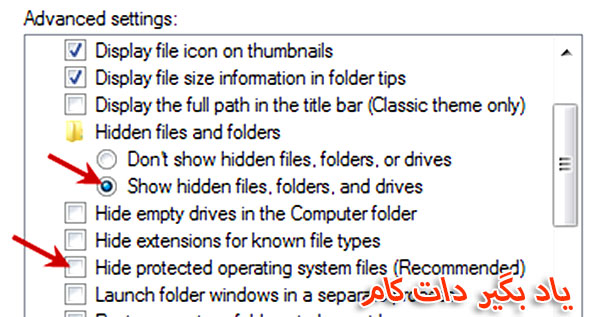

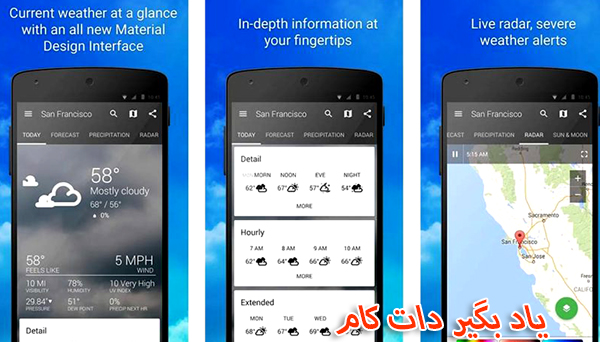


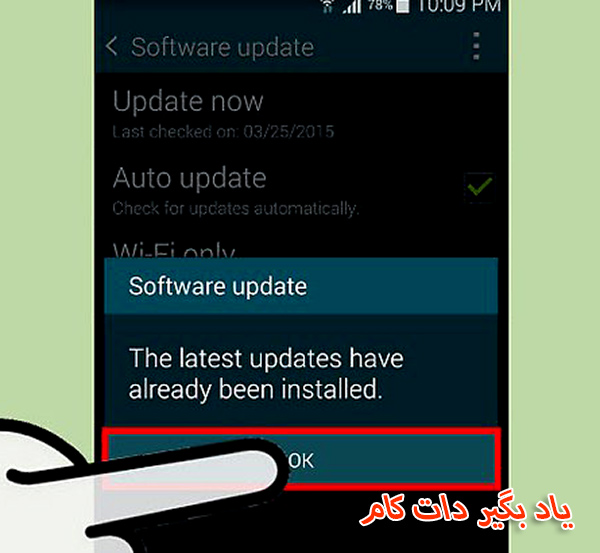
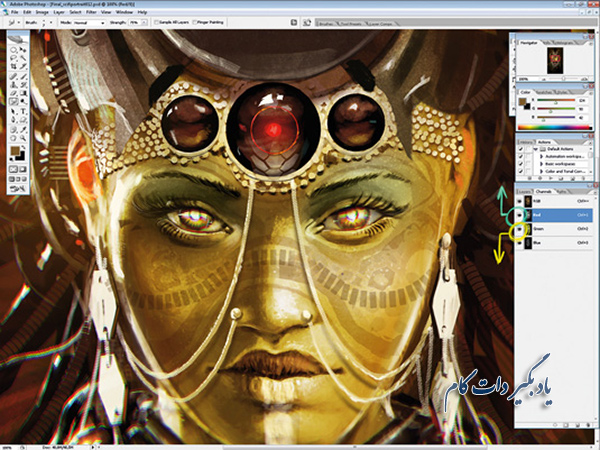
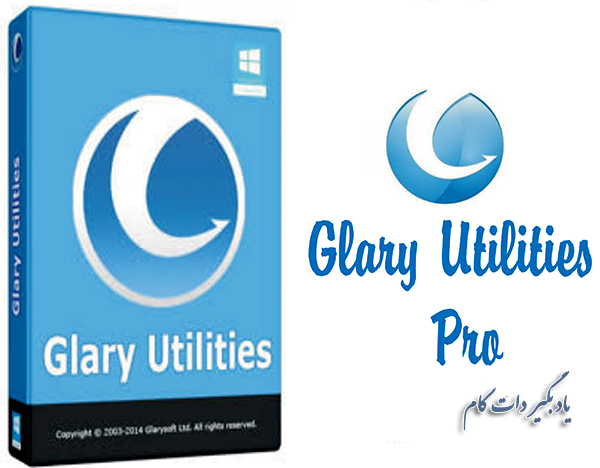


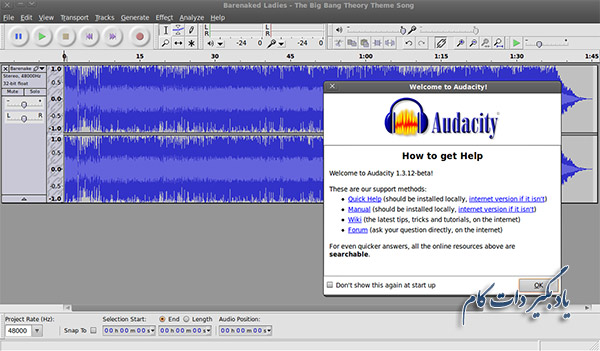






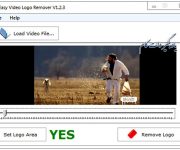







نظر شما چیست؟
پرسش های خود را در بخش پرسش و پاسخ مطرح کنید